
Sisukord:
- Samm: juurdepääs terminalile
- 2. samm: käsu Ifconfig kasutamine võrguteabe, näiteks IP -aadressi või MAC -aadressi kogumiseks
- Samm 3: Cd -käsu kasutamine kataloogides navigeerimiseks, nt allalaadimised, töölaud, pildid
- Samm 4: Arp -käsu kasutamine seadmete tabeli kuvamiseks nende vastava IP- ja MAC -aadressiga
- Autor John Day [email protected].
- Public 2024-01-30 08:48.
- Viimati modifitseeritud 2025-01-23 14:40.
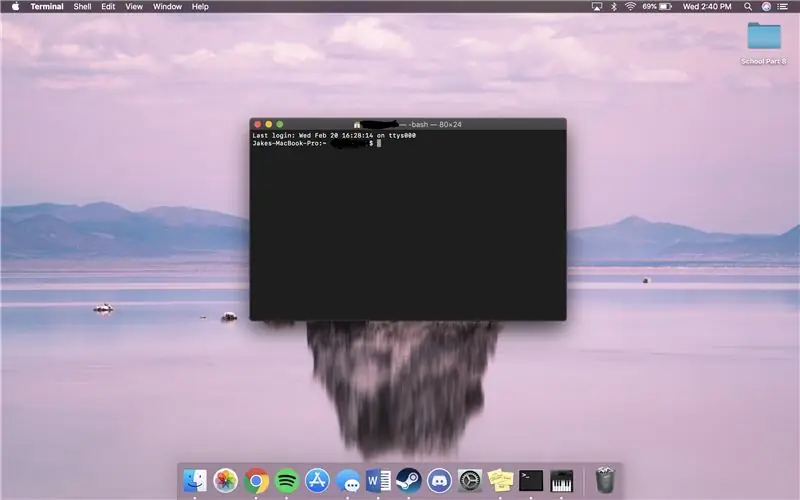
Näitame teile, kuidas MAC -terminali avada. Samuti näitame teile terminalis mõningaid funktsioone, näiteks ifconfig, kataloogide muutmine, failidele juurdepääs ja arp. Ifconfig võimaldab teil kontrollida oma IP -aadressi ja MAC -aadressi. See on kasulik uue seadme seadistamiseks võrku. Kataloogide muutmine terminalis võib olla tõhusam viis dokumendi ja kaustade leidmiseks arvutis, selle asemel et otsida läbi kõigi kaustade.
Samm: juurdepääs terminalile

1) Vajutage käsku + tühikut
2) Tüüp Terminal
3) Vajutage sisestusklahvi
2. samm: käsu Ifconfig kasutamine võrguteabe, näiteks IP -aadressi või MAC -aadressi kogumiseks
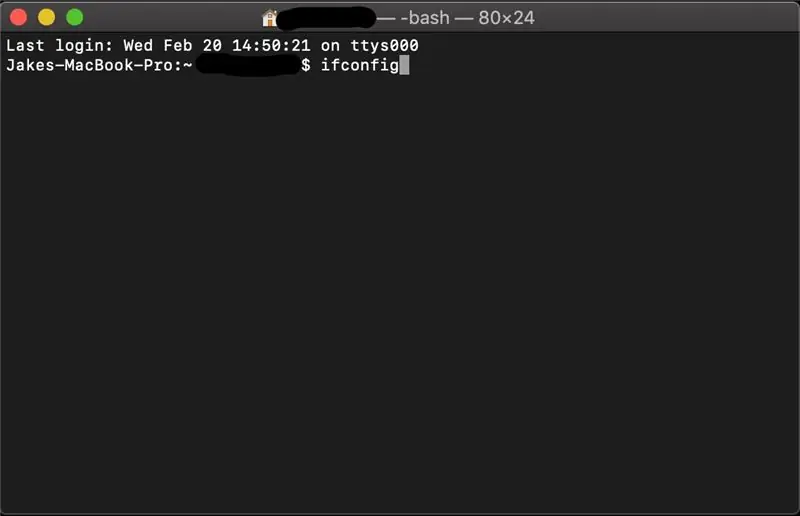
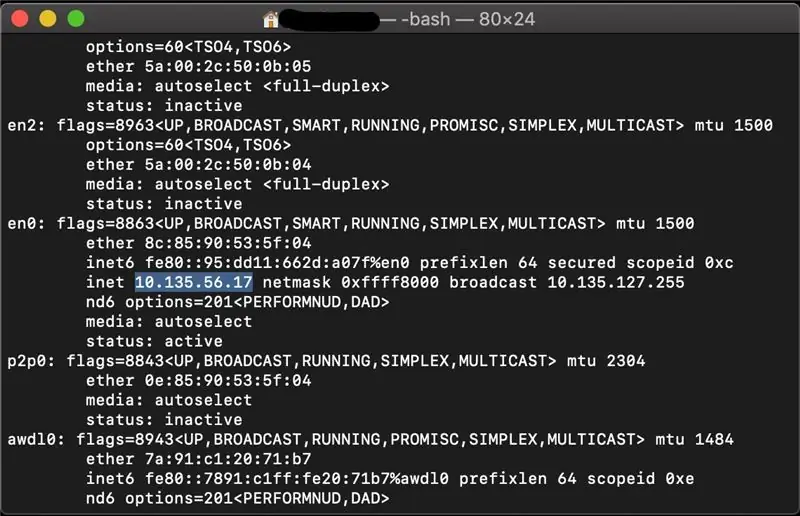
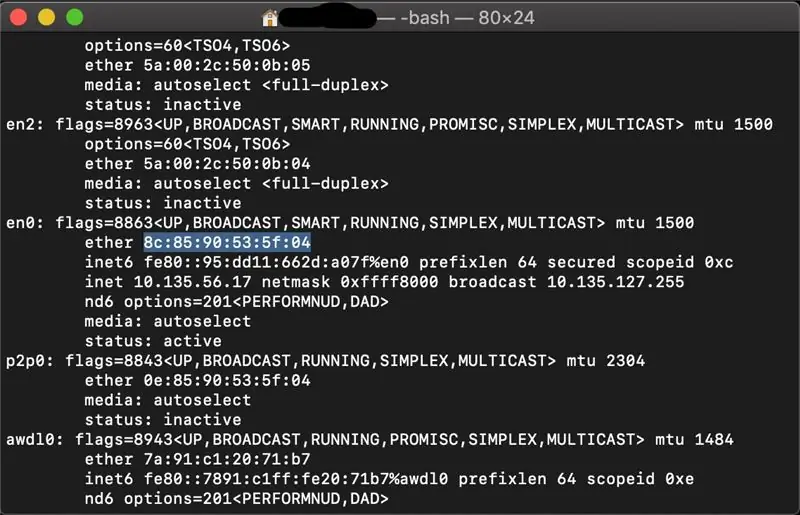
1) Tippige terminali "Ifconfig" ja vajutage sisestusklahvi
3) Teie IP -aadress kuvatakse inet (nagu teisel pildil esile tõstetud)
4) Teie Maci aadress kuvatakse eetris (nagu on esile toodud kolmandal pildil)
Samm 3: Cd -käsu kasutamine kataloogides navigeerimiseks, nt allalaadimised, töölaud, pildid
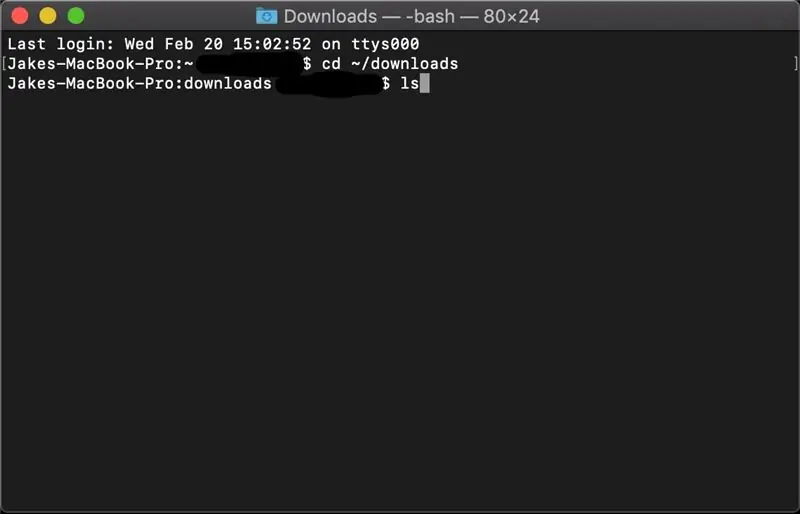
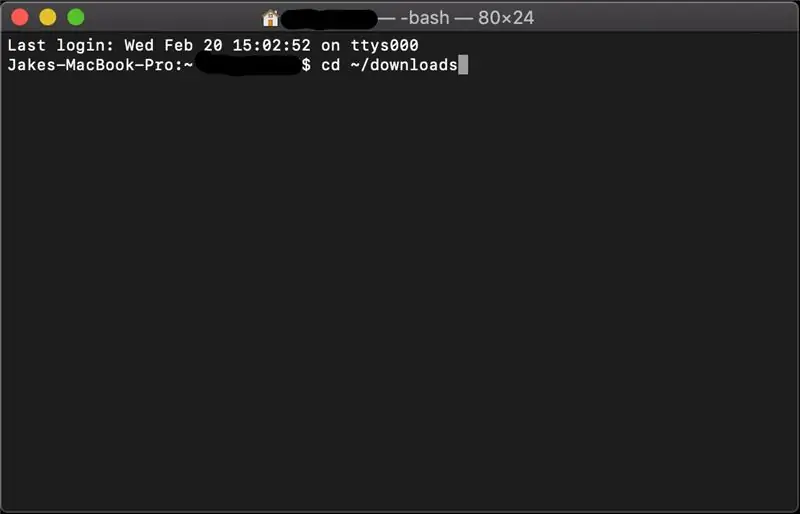
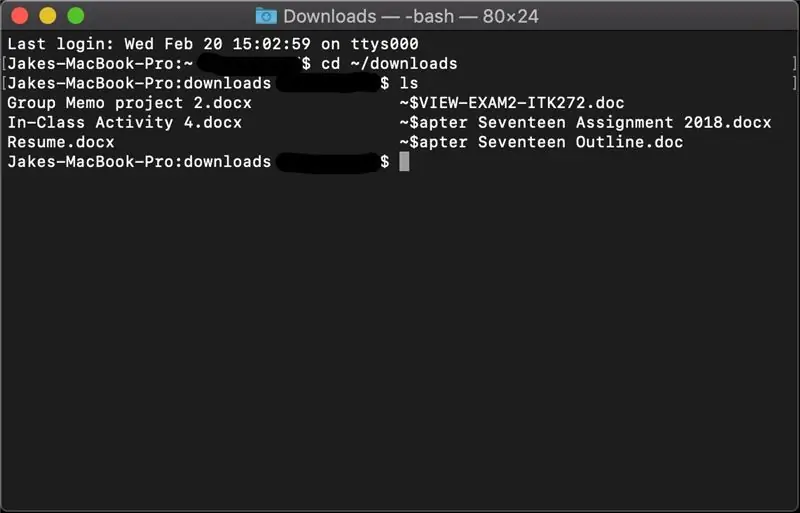
1) Tippige „selge”, seejärel vajutage sisestusklahvi, et liigutada kogu teave enne järgmist sammu ekraanilt üles ja välja, see võimaldab teil eemaldada soovimatu teabe segaduse
2) Tippige "cd ~/downloads", seejärel vajutage sisestusklahvi ja see viib teid allalaaditava faili kataloogi
4) Tippige terminali "ls" ja vajutage sisestusklahvi, et kuvada selles kataloogis asuvad failid (allalaadimised)
(VIHJE: kasutage kindlasti tähte L, mitte i)
4) võite kasutada ka "cd..", et liikuda tagasi ülemisse kataloogi, et saaksite teisaldada
Samm 4: Arp -käsu kasutamine seadmete tabeli kuvamiseks nende vastava IP- ja MAC -aadressiga
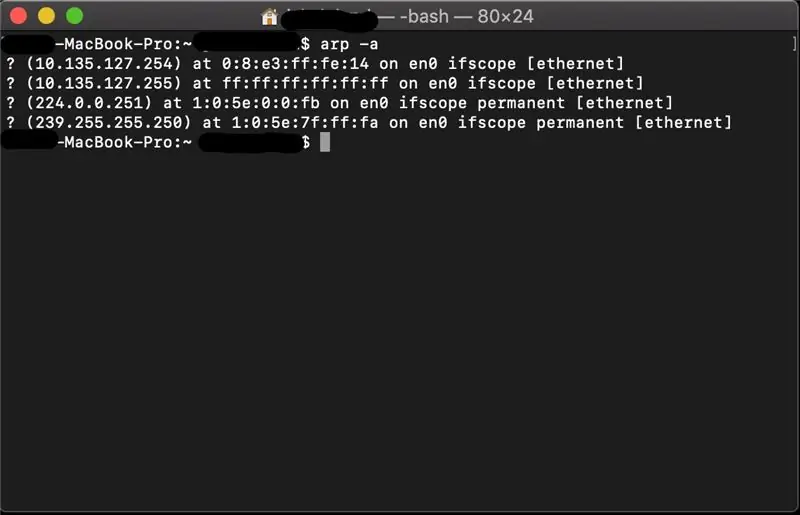
1) Tippige „selge”, seejärel vajutage sisestusklahvi, et kogu teave ekraanilt üles ja välja liigutada, et alustada värskelt
2) Tippige "arp -a", seejärel vajutage sisestusklahvi, see näitab teie võrguga ühendatud seadmeid ja nende vastavaid IP- ja MAC -aadresse
(VIHJE: pange arp ja -a vahele kindlasti tühik)
Soovitan:
Visuino Kuidas kasutada impulsi laiuse modulatsiooni (PWM) LED -i heleduse muutmiseks: 7 sammu

Visuino Kuidas kasutada impulsi laiuse modulatsiooni (PWM) LED -i heleduse muutmiseks: Selles õpetuses kasutame Arduino UNO ja Visuinoga ühendatud LED -i, et muuta selle heledust impulsi laiuse modulatsiooni (PWM) abil. Vaadake näidisvideot
Arduino Kuidas kasutada 1,3 -tollist OLED -ekraani SH1106: 7 sammu

Arduino Kuidas kasutada 1,3 -tollist OLED -ekraani SH1106: Selles õpetuses õpime kasutama 1,3 -tollise OLED -ekraani SH1106 Arduino ja Visuino tarkvara. Vaadake videot
Kuidas luua Linuxi alglaadimisseade (ja kuidas seda kasutada): 10 sammu

Linuxi alglaadimisseadme loomine (ja selle kasutamine): see on lihtne sissejuhatus Linuxi, täpsemalt Ubuntu, kasutamise alustamiseks
Pöörlev kodeerija: kuidas see töötab ja kuidas seda Arduinoga kasutada: 7 sammu

Pöörlev kodeerija: kuidas see töötab ja kuidas seda Arduinoga kasutada: seda ja muid hämmastavaid õpetusi saate lugeda ElectroPeaki ametlikul veebisaidil. Ülevaade Selles juhendis saate teada, kuidas kasutada pöördkodeerit Esiteks näete pöörleva kodeerija kohta teavet ja seejärel saate teada, kuidas
Maci terminali käsud: 4 sammu

Maci terminali käsud: selles juhendis (MINU ESIMENE) annan maci kasutajatele näpunäiteid ja näpunäiteid väikese rakenduse nimega Terminal kohta. Nagu ma ütlesin, et see on minu esimene, nii et ärge pahandage kommentaare
